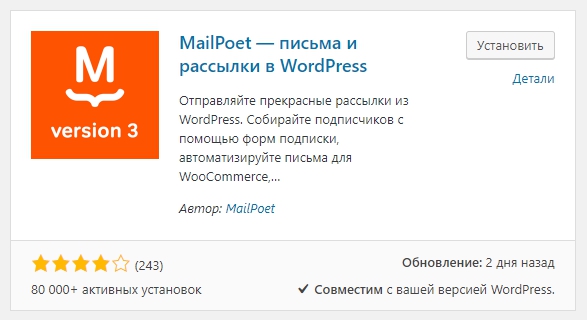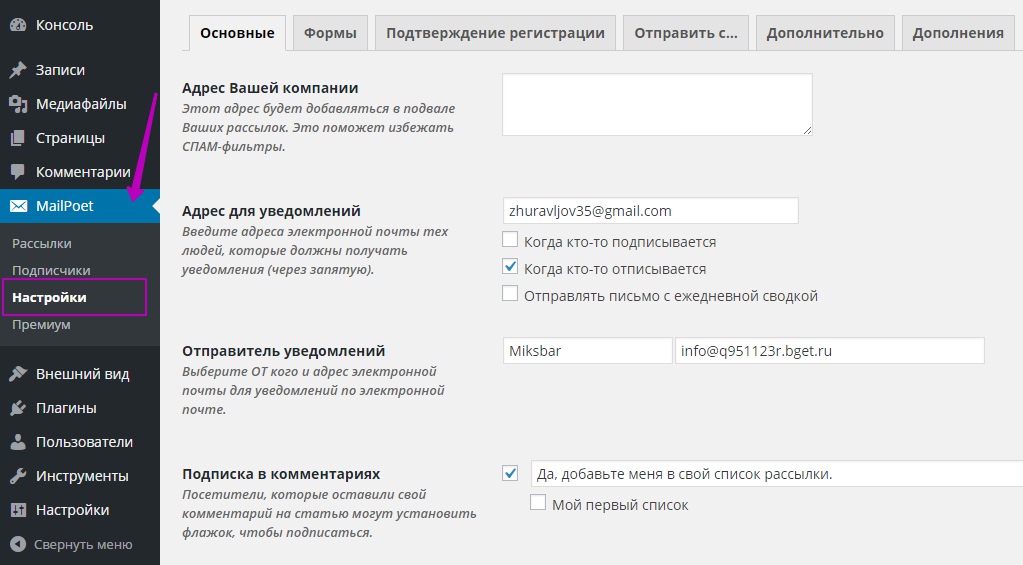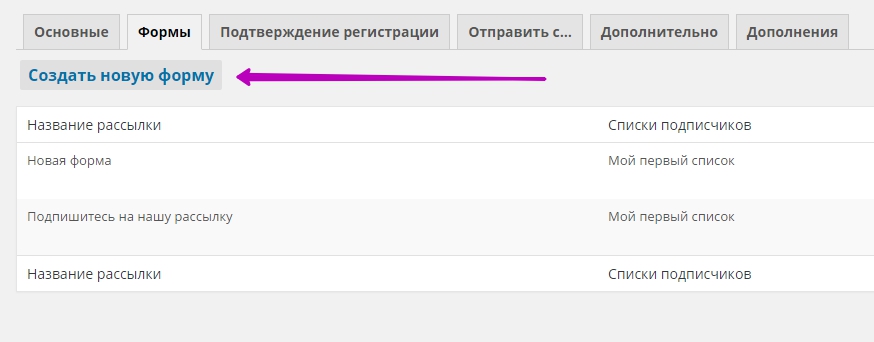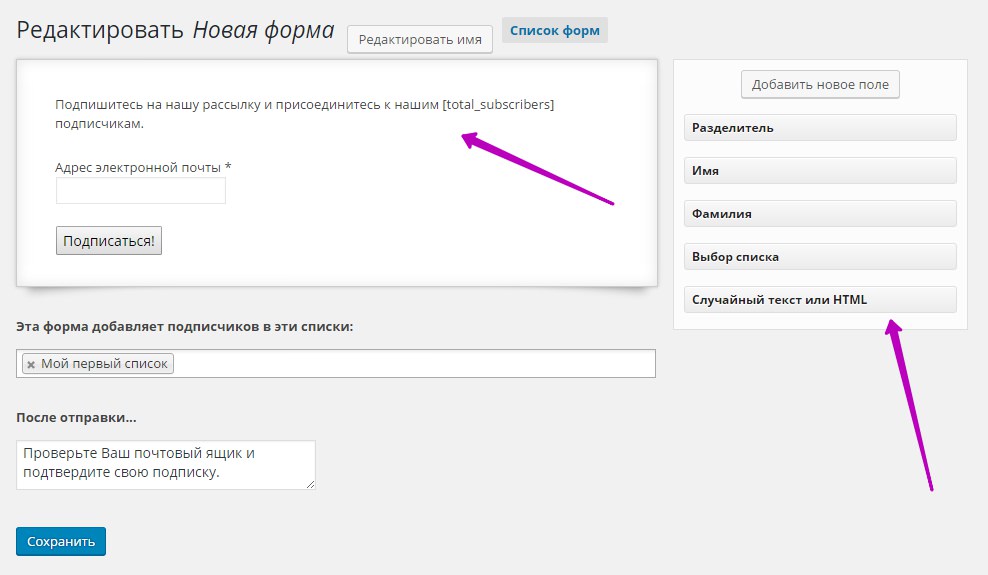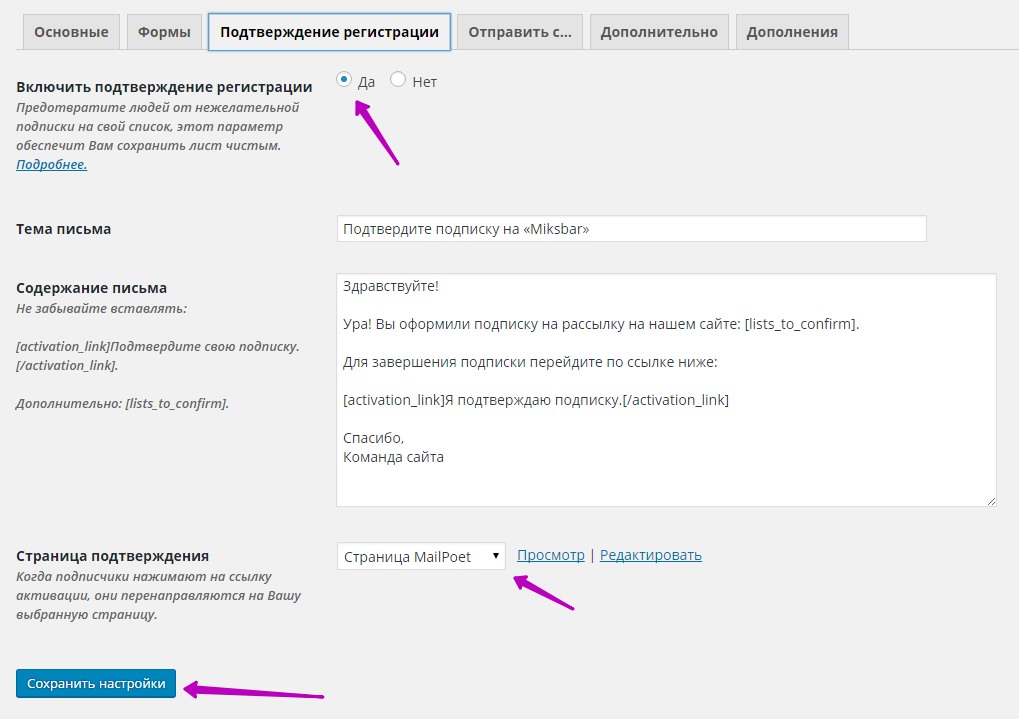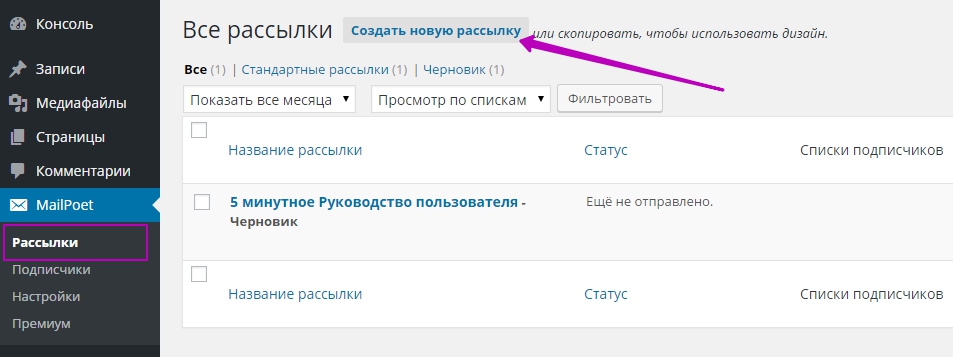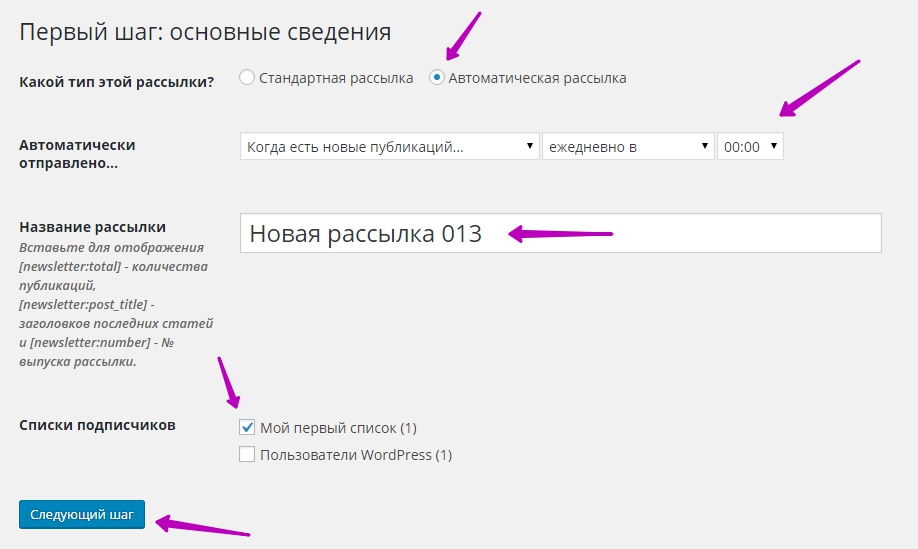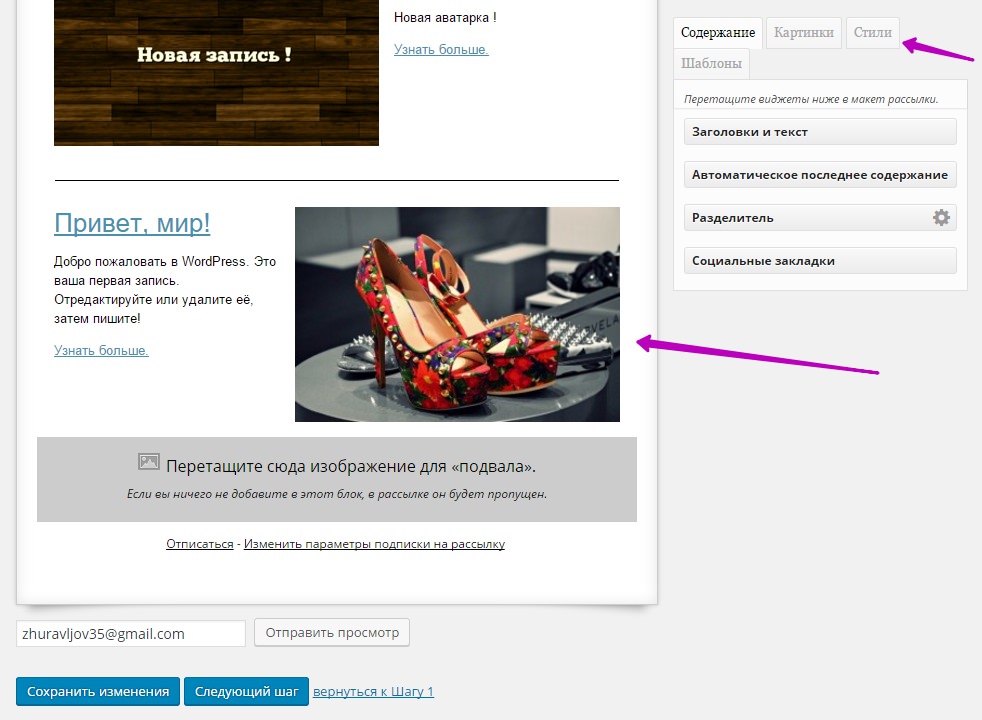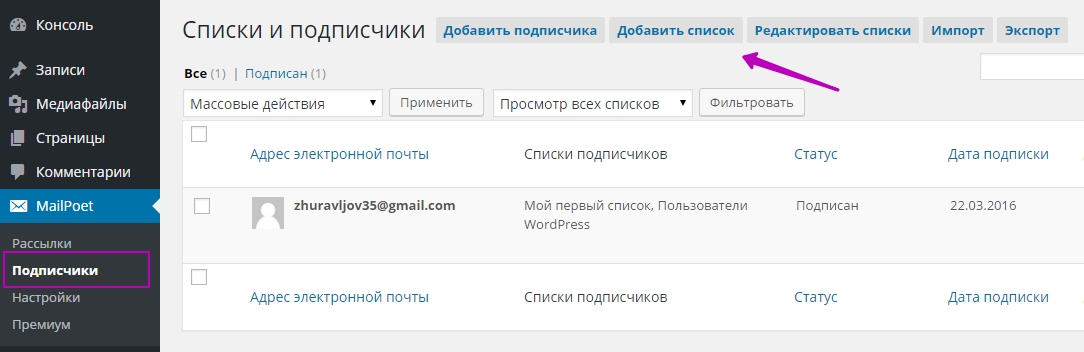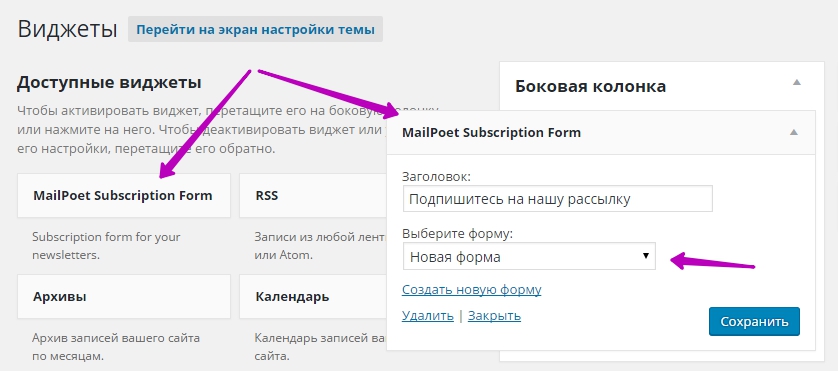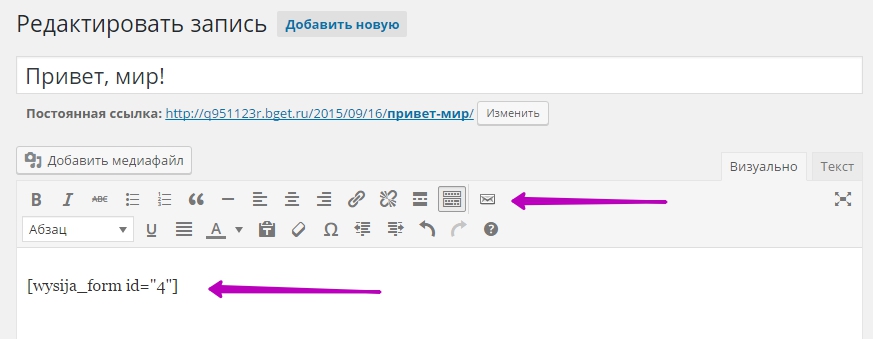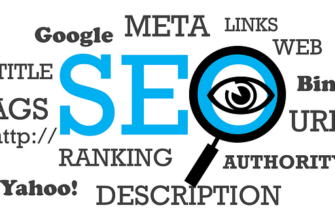Привет! Давно я искал плагин, который позволил бы вам создать свою собственную email рассылку писем и добавить на сайт форму подписки, чтобы посетители вашего сайта могли подписываться на ваши рассылки. Я находил несколько таких плагинов, но они мне не совсем понравились, где-то настройки на английском языке, где-то не совсем понятные и сложные настройки, как то я не решался разбирать такие плагины.
Но на днях мне попался действительно супер плагин, это именно то что я искал всё это время. Плагин MailPoet Newsletters может стать для вас действительно полезным инструментом, который поможет вам в продвижении вашего сайта и вашего дела. Данный плагин — это целый сервис email рассылки, в котором есть абсолютно всё, но в то же время он очень простой и понятный, на Русском языке!
Плагин MailPoet email рассылки писем WordPress
Установить плагин вы сможете прямо из админ-панели wordpress. Перейдите на страницу: Плагины — Добавить новый, введите название плагина в форму поиска, нажмите Enter, установите и активируйте плагин.
После установки и активации плагина, в первую очередь перейдите на страницу: MailPoet — Настройки, чтобы настроить плагин. В основных настройках вы можете указать свой email, на который будут отправляться уведомления и настроить параметры уведомлений. По умолчанию все настройки уже настроены нужным образом, вы лишь можете их как-то подкорректировать по своему усмотрению.
Формы
На странице Формы вы можете создать форму подписки. Чтобы создать новую форму подписки, нажмите на кнопку — Создать новую форму.
У вас будет готовая форма подписки. Вы можете добавить в форму подписки новое поле, текст или HTML код. Справа на странице у вас будут элементы, которые вы можете перетаскивать в форму с помощью мыши. Можете добавить определённый список для данной формы подписки, в который будут попадать подписчики. После настройки формы, нажмите на кнопку — Сохранить.
Подтверждение регистрации
На странице Подтверждение регистрации вы можете настроить заголовок и текст письма, которое будет высылаться пользователю после подписки на вашу рассылку. После изменений сохраните настройки.
Отправить
На странице Отправить вы можете настроить отправку писем. По умолчанию установлена отправка писем с вашего сайта. Если вы выберите отправку писем с помощью способа — Третья сторона, то вам нужно будет указывать данные профессионального сервиса email рассылки. Способ доставки должен быть указан — PHP Mail. Чтобы узнать какой лимит количества отправки email писем установлен для вашего сайта, обратитесь в службу поддержки вашего хостинга.
— Дополнительно, дополнительные настройки.
— Дополнения, дополнительные плагины и функции.
Создание Email Рассылки
На странице Рассылки вы можете создать новую рассылку, для этого нажмите на кнопку — Создать новую рассылку.
Далее, вам нужно будет выбрать тип рассылки, указать название рассылки, выбрать список, нажать на кнопку — Следующий шаг.
Далее, вы можете настроить внешний вид письма, который будет высылаться вашим подписчикам, изменить текст и изображения, добавить кнопки соцсетей и т.д. После настройки письма, сохраните изменения и перейдите к следующему шагу.
Далее, проверьте ещё раз email адреса, время отправки и нажмите на кнопку — Активировать сейчас.
Подписчики и списки
На странице Подписчики будут отображаться ваши подписчики. Здесь вы можете добавить подписчика, добавить список, редактировать список, импортировать и экспортировать списки и подписчиков.
Добавление на сайт формы подписки
Вы можете добавить на сайт форму подписки двумя способами, через виджет, либо с помощью визуального редактора на странице редактирования записи или страницы. На странице Виджетов у вас появится новый виджет — MailPoet Subscription Form. Перетащите виджет в сайдбар, укажите заголовок виджета, выберите форму подписки, сохраните виджет. Форма подписки появится на вашем сайте.
Вы можете добавлять форму подписки на страницу или в запись. На странице редактирования записи или страницы, в меню визуального редактора, у вас появится новая кнопка для добавления формы подписки. Нажмите на кнопку в виде конверта, выберите форму подписки и вставьте её на страницу. На странице появится шорткод формы подписки.
На сайте вместо шорткода будет отображаться готовая форма подписки.